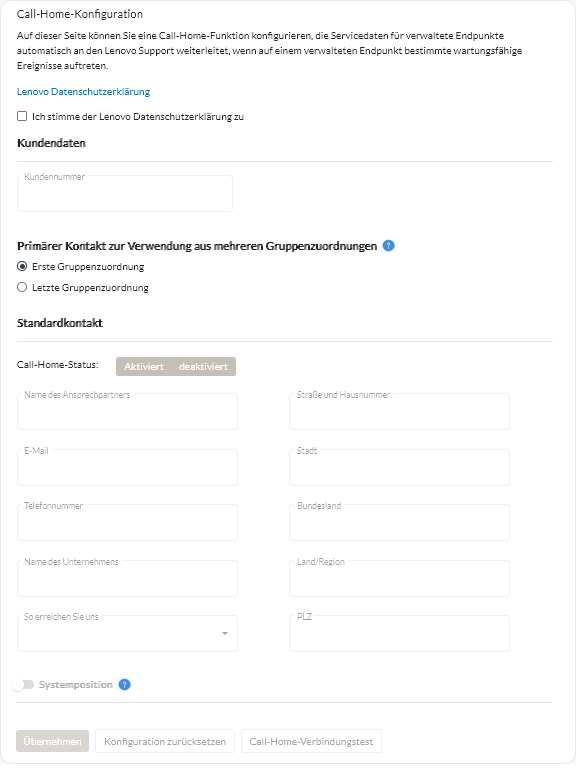Automatische Problembenachrichtigung (Call-Home-Funktion) konfigurieren und aktivieren
Sie können Lenovo XClarity Orchestrator so einrichten, dass ein Service-Ticket automatisch geöffnet und erfasste Servicedaten über die Call-Home-Funktion an den Lenovo Support gesendet werden, wenn bestimmte wartungsfähige Ereignisse (z. B. ein nicht wiederherstellbarer Speicher) von einer Einheit erzeugt werden, damit das Problem behoben werden kann.
Vorbereitende Schritte
Stellen Sie sicher, dass alle von XClarity Orchestrator benötigten Ports sowie die Ports, die für die Call-Home-Funktion erforderlich sind, zur Verfügung stehen, bevor Sie die Call-Home-Funktion aktivieren. Weitere Informationen zu Ports finden Sie unter Portverfügbarkeit.
Stellen Sie sicher, dass eine Verbindung zu den Internetadressen hergestellt werden kann, die von der Call-Home-Funktion benötigt werden. Informationen zu Firewalls finden Sie unter Firewalls und Proxy-Server.
Wenn XClarity Orchestrator über einen HTTP-Proxy-Server auf das Internet zugreift, muss der Proxy-Server die Standardauthentifizierung verwenden und ein Non-Termination-Proxy sein. Weitere Informationen zum Einrichten des Proxys finden Sie unter Netzwerkeinstellungen konfigurieren.
Zu dieser Aufgabe
Falls die Call-Home-Funktion konfiguriert und aktiviert wurde und ein Service-Ereignis auf einer bestimmten Einheit eintritt, öffnet XClarity Orchestrator automatisch ein Service-Ticket und überträgt die Servicedaten für diese Einheit an das Lenovo Support-Center.
Ist die Call-Home-Funktion nicht aktiviert, können Sie manuell ein Service-Ticket öffnen und Servicedateien an das Lenovo Support-Center übertragen. Folgen Sie dazu den Anweisungen unter Öffnen einer Website für das Support-Ticket. Weitere Informationen zum Erfassen von Servicedaten finden Sie unter Service-Ticket im Lenovo Support-Center manuell öffnen.
Weitere Informationen zum Anzeigen von Service-Tickets, die von der Call-Home-Funktion automatisch geöffnet wurden, finden Sie unter Service-Tickets und Status anzeigen.
Vorgehensweise
Führen Sie die folgenden Schritte aus, um die Call-Home-Funktion für die automatische Problembenachrichtigung zu konfigurieren.
Nach dieser Aufgabe
Setzen Sie die Erstkonfiguration fort, indem Sie auf Weiterleitung von Ereignisdaten einrichten gehen.